【Android版Vivaldi】メニュー項目を並び替える方法

この記事では、「Android版Vivaldi(ヴィヴァルディ)」のVivaldiメニュー内にあるメニューバーを、好きなように並び替える方法を書きます。
設定→メニュー設定から変更できます。
「Vivaldi5.6(2022年12月15日公開)」から、Android版Vivaldiのメニュー項目を並び替えられるようになりました。今まで、進む、ダウンロード、設定、共有など、決まった配置になっていました。
今回のアップデートにより、自分の好きな項目をメニューバーに配置できます。メニュー項目全てをカスタマイズできるわけではありません。メニューバーのみです。
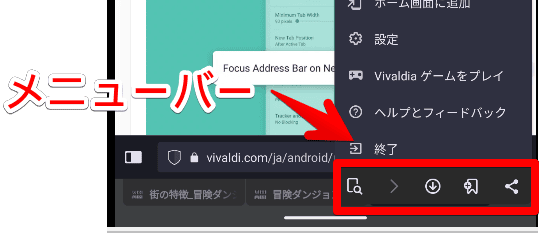
カスタムレイアウト、プリセット1、プリセット2から選択できます。リロードボタンを右端に配置したり、ページ内検索を配置したりできます。
動画版も作成しました。
Android版Vivaldiのメニューバーを並び替える手順
まず、最新版のAndroid版Vivaldiにアップデートします。
アップデートできたら、Vivaldiメニュー→「設定」をタップします。
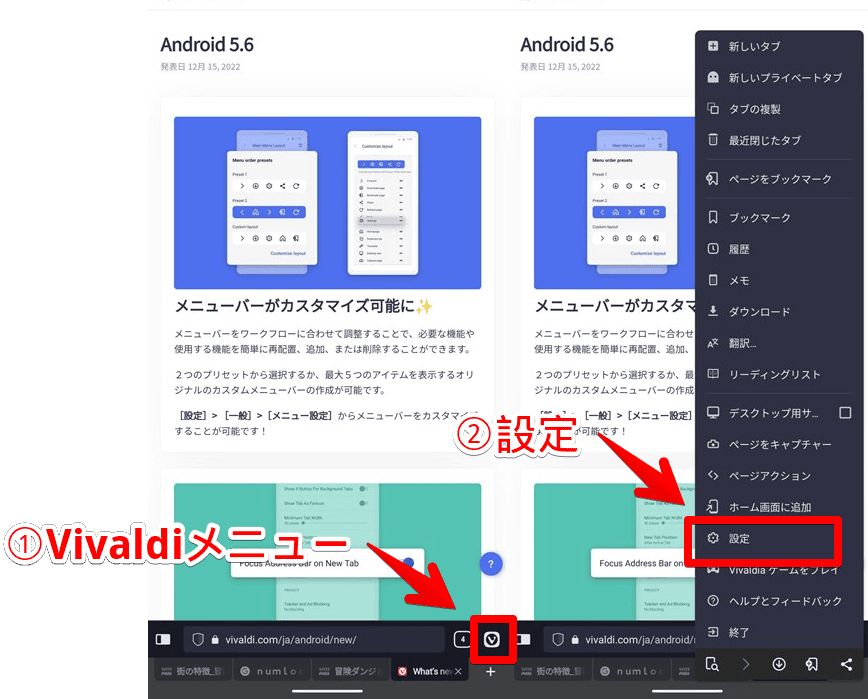
一般項目にある「メニュー設定」をタップします。
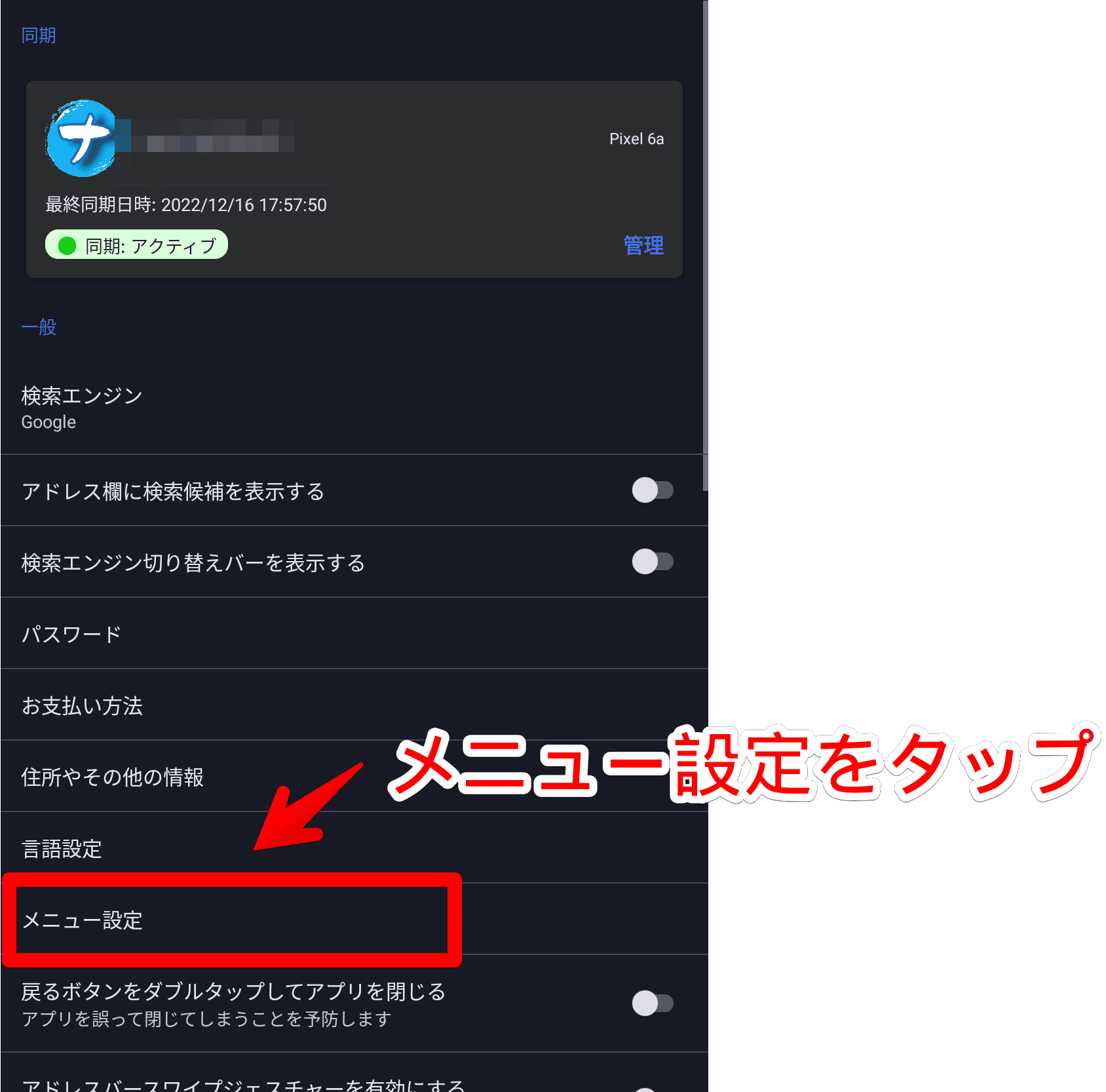
「レイアウトをカスタマイズ」をタップします。プリセット1、2で好みの並びがあれば、そちらを選択します。
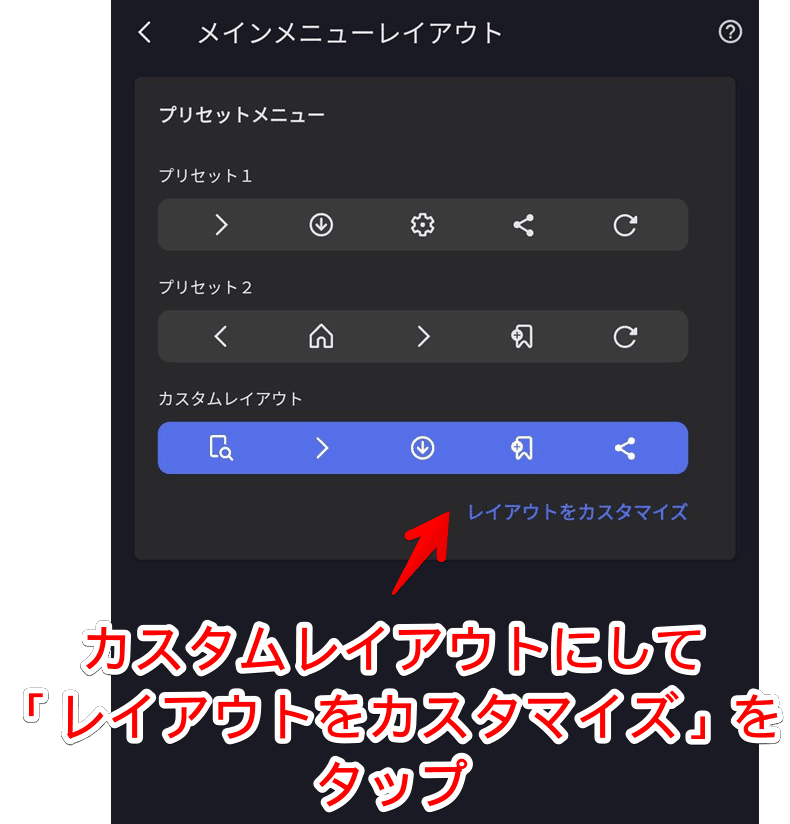
カスタマイズページが表示されます。指で項目を長押しすると、移動できるようになります。上位5つのアイテムが、メニューバーにアイコンとして表示されます。
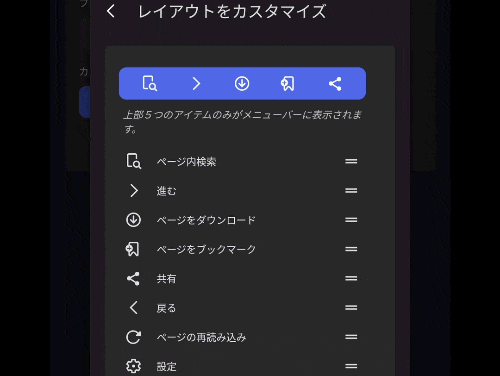
適当に並び替えてみました。僕は、ページ内検索をよく利用するので、メニューバーに配置できるようになって嬉しいです。
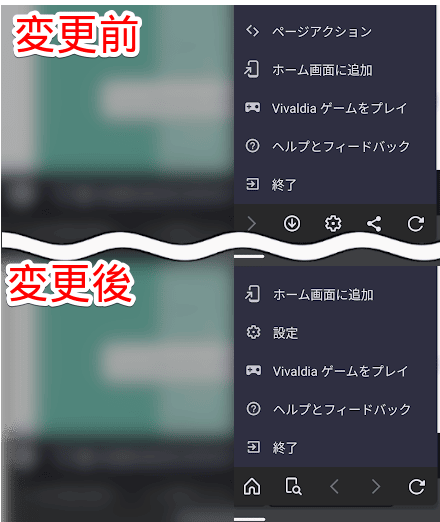
感想
以上、Android版Vivaldiのメニューバー項目をカスタマイズする方法でした。
余談ですが、Vivaldi5.6から、新しいタブを開いた時、アドレスバーに自動フォーカスする設定も追加されました。設定→タブ項目の「新しいタブを開いた時アドレスバーにフォーカス」をオンにします。
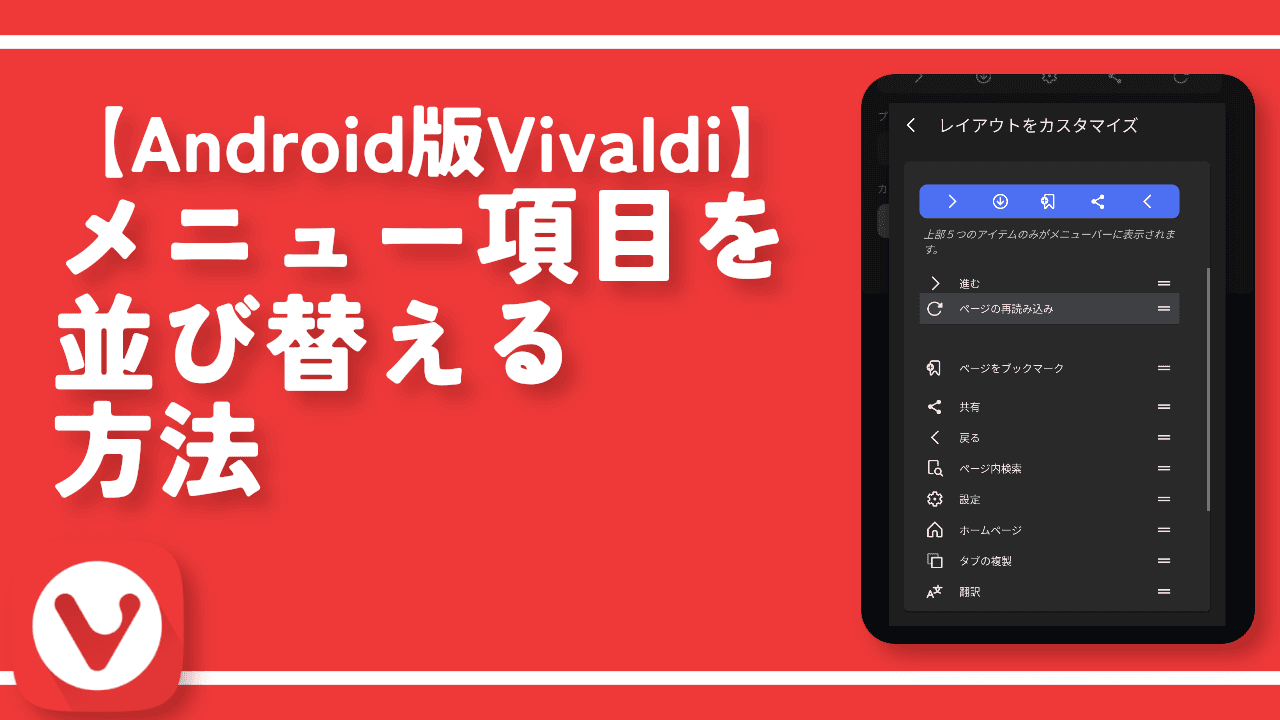
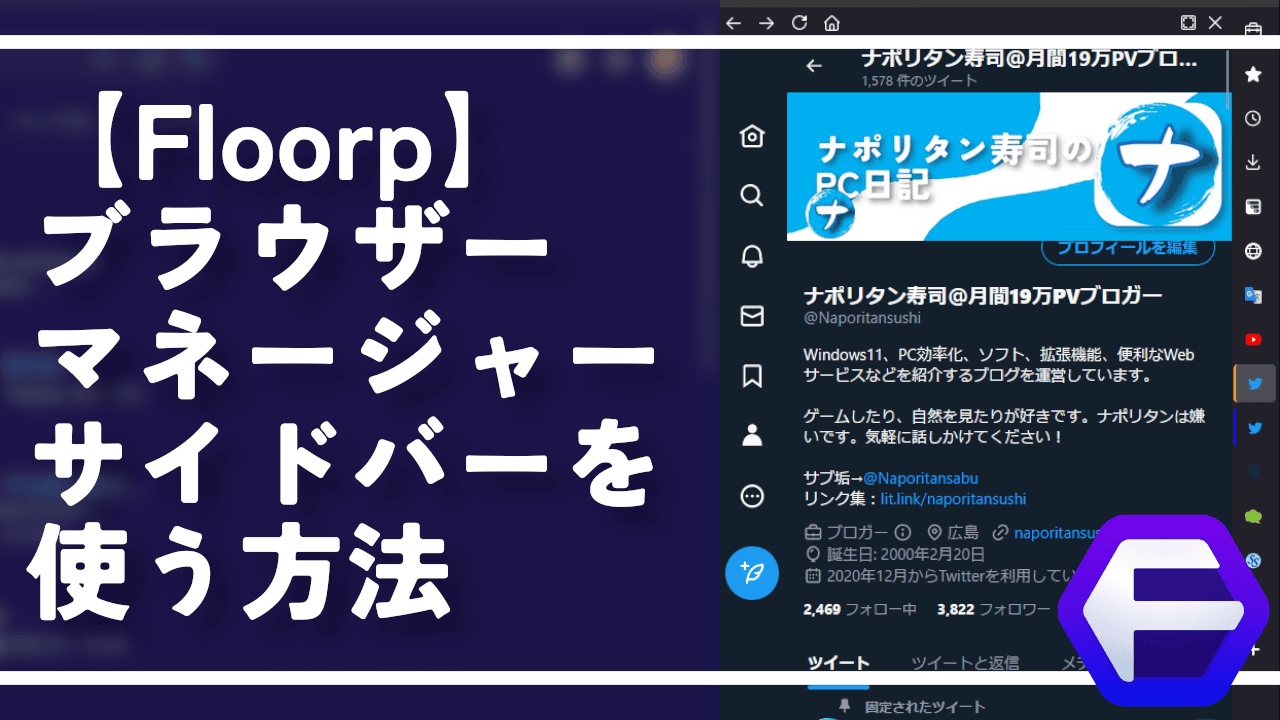
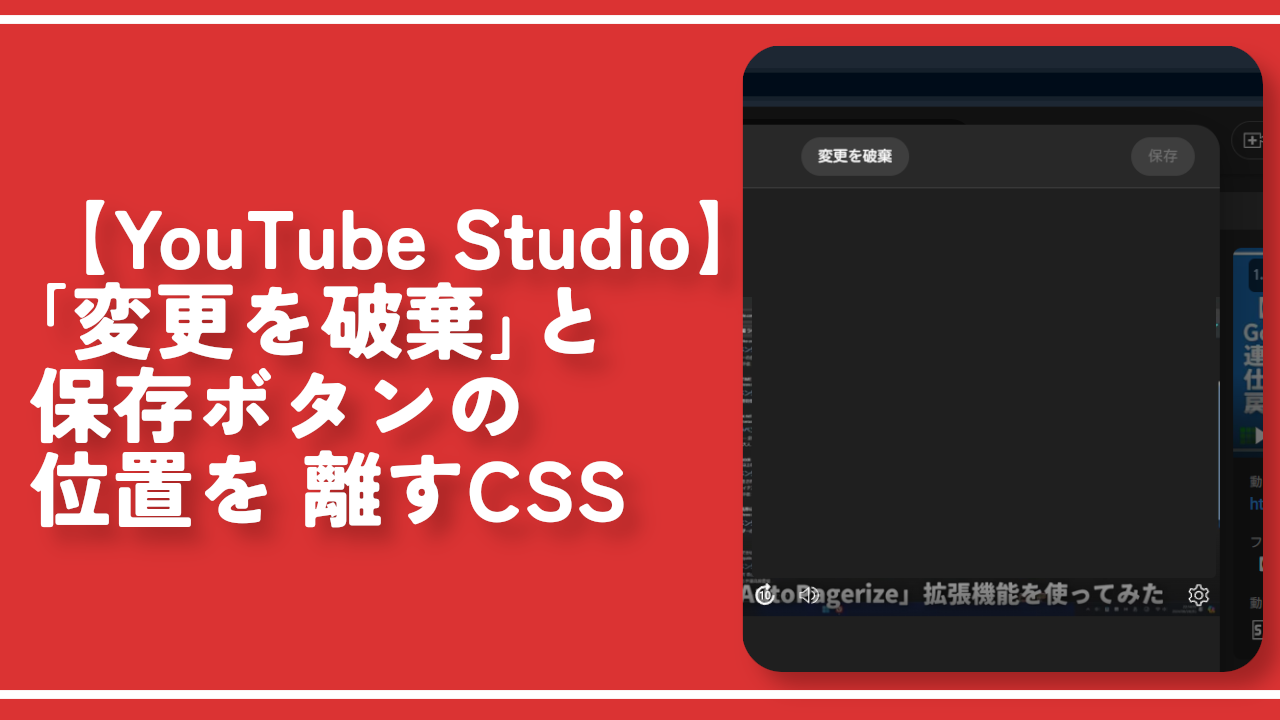
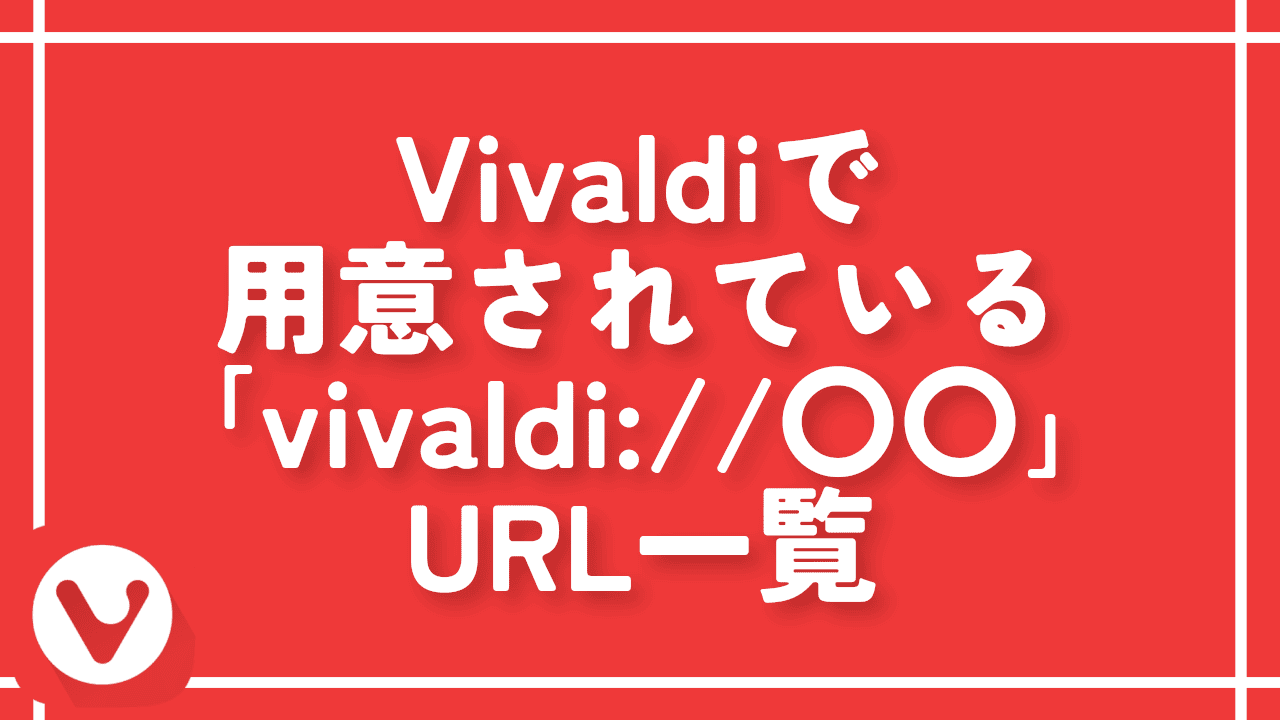


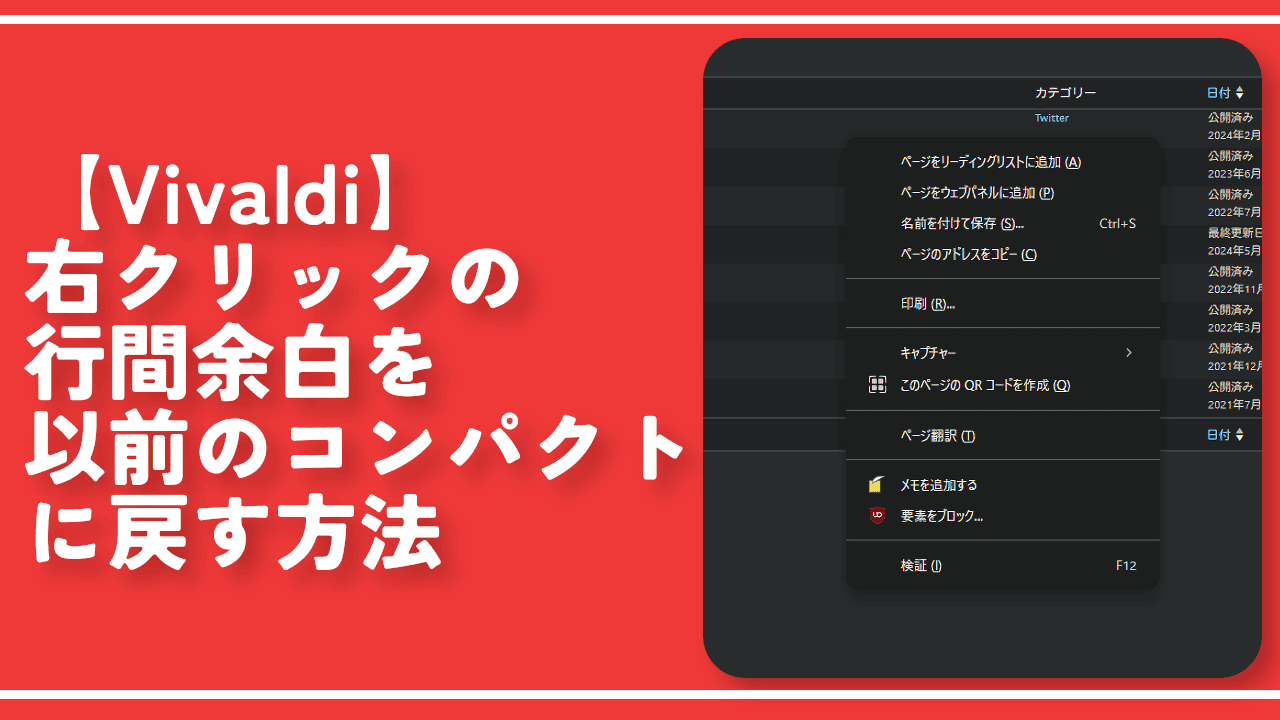

 【2025年】僕が買ったAmazon商品を貼る!今年も買うぞ!
【2025年】僕が買ったAmazon商品を貼る!今年も買うぞ! 【Amazon】配送料(送料)の文字を大きく目立たせるCSS
【Amazon】配送料(送料)の文字を大きく目立たせるCSS 【TVer】嫌いな特定の番組を非表示にするCSS。邪魔なのは消そうぜ!
【TVer】嫌いな特定の番組を非表示にするCSS。邪魔なのは消そうぜ! PixelからXiaomi 15 Ultraに移行して良かった点・悪かった点
PixelからXiaomi 15 Ultraに移行して良かった点・悪かった点 【DPP4】サードパーティー製でレンズデータを認識する方法
【DPP4】サードパーティー製でレンズデータを認識する方法 【Clean-Spam-Link-Tweet】「bnc.lt」リンクなどのスパム消す拡張機能
【Clean-Spam-Link-Tweet】「bnc.lt」リンクなどのスパム消す拡張機能 【プライムビデオ】関連タイトルを複数行表示にするCSS
【プライムビデオ】関連タイトルを複数行表示にするCSS 【Google検索】快適な検索結果を得るための8つの方法
【Google検索】快適な検索結果を得るための8つの方法 【YouTube Studio】視聴回数、高評価率、コメントを非表示にするCSS
【YouTube Studio】視聴回数、高評価率、コメントを非表示にするCSS 【Condler】Amazonの検索結果に便利な項目を追加する拡張機能
【Condler】Amazonの検索結果に便利な項目を追加する拡張機能 これまでの人生で恥ずかしかったこと・失敗したことを書いてストレス発散だ!
これまでの人生で恥ずかしかったこと・失敗したことを書いてストレス発散だ! 【2025年】当サイトが歩んだ日記の記録
【2025年】当サイトが歩んだ日記の記録